Virt-Manager הוא אחד המקורות הפתוחים הטובים יותר,כלי ניהול וירטואליזציה של KVM ב- Linux. בעזרתו, הגדרת מכונות וירטואליות מרובות היא תהליך פשוט ומייעל. במאמר זה היום, נסקור את כל הדרכים השונות בהן משתמשים יכולים ליצור גיבוי של מחשב וירטואלי Virt-Manager.
הערה: Virt-Manager אינה הדרך היחידה ליצור אינטראקציה עם מכונות וירטואליות של KVM בפלטפורמת לינוקס. אם שיטות אלה אינן עובדות עבורך, שקול לנסות כלי וירטואליזציה אחרים כמו VirtualBox או Gnome Boxes.
גיבוי תמונת מצב
הדרך הקלה ביותר לוודא שלמחשב הווירטואלי שלך KVM לינוקס יש גיבוי מתאים היא להשתמש במערכת וירט כלי לתצלום מנהל. בעזרת תמונות תצלום קל לשמור את כל מה שמופיע ב- VM ולשחזר אותו אחר כך. ליצירת תמונת מצב, נפתח וירט-מנהל והיכנס ל- שורש סיסמה. אם אתה מגבה מרחוק, התחבר לחיבורי VM מרוחקים שיש לך.
הערה: דרך אידיאלית להשתמש בתצלומי תמונות היא להתקין את כל מה ש- VM שלך דרוש כדי שהוא יפעל, ואז ליצור תמונת מצב "בסיסית" שתוכל לשחזר אותה, כמו התקנה חדשה.
מתי וירט-מנהל פועל, הפעל את ה- VM שתרצה ליצור תמונת מצב עליו. לחץ על "תצוגה", ובחר בלחצן "תמונות תצלום" כדי לפתוח את כלי תמונת המצב. גללקק את כפתור + לפתיחת תפריט יצירת תמונת מצב. בתפריט, עליך למלא את שם תמונת המצב ואת התיאור.

בקטע "שם", הקפד לכתוב את הסעיףשם מערכת ההפעלה שנמצאת בתמונת המצב. תחת "תיאור", כתוב הסבר מפורט על המצוי בתמונת המצב ומדוע הגעת לזה. זה יעזור, במיוחד אם יש לך תמונות תמונות שונות רבות ואינך יכול להבין את ההבדל בין אחת מהן.
לאחר מילוי כל המידע בכלי ליצירת תמונת המצב, לחץ על סיום כדי להשלים את התהליך.
שחזר תמונות
לשחזור מחשב וירטואלי של Virt-Managerצילום תמונה, לחץ על "תצוגה" בממשק המשתמש הראשי ובחר "תמונות תצלום". בחר תמונת מצב בממשק המשתמש ולחץ על כפתור ההפעלה. פעולה זו תעצור את כל הפעילות הנוכחית ב- VM ותשחזר אותה למצב בו נמצאת תמונת המצב.
צריך למחוק תמונת מצב מ- Virt-Manager? לחץ על תמונת מצב ואז בחר בסמל פח האשפה. בחירת מחיקה פותחת דו-שיח ששואל "האם אתה בטוח שברצונך למחוק תמונת מצב זו?" בחר באפשרות "כן", ותמונת המצב תימחק.
גיבוי ארכיב
מלבד יצירת תמונות תצלום לגיבוי מחשב Virt-Manager וירטואלי, דרך נוספת ליצור גיבוי היא כארכיב של הנפח המשמש לאחסון מערכת ההפעלה.
הערה: תהליך הגיבוי המתואר בסעיף זה מכסה רק כוננים קשיחים וירטואליים. אם הגדרת ה- KVM שלך מאפשרת למכונות וירטואליות לפעול ישירות על הכונן הקשיח, התהליך הבא אינו מומלץ. ליצירת גיבויים לשם כך, עיין במדריך לדיסקי Gnome שלנו.
התחל על ידי פתיחת מסוף (התחבר לשרת שלך דרך SSH בטרמינל אם ה- VMs שלך מרוחקים), והשתמש ב CD פקודה לעבור ל - / var / lib / libvirt / תמונות /. זוהי ספריית ברירת המחדל של Virt-Manager, וכל אמצעי האחסון בדיסק נכנסים לכאן. אם שינית את הספריה למשהו אחר, תצטרך להבין זאת בעצמך.
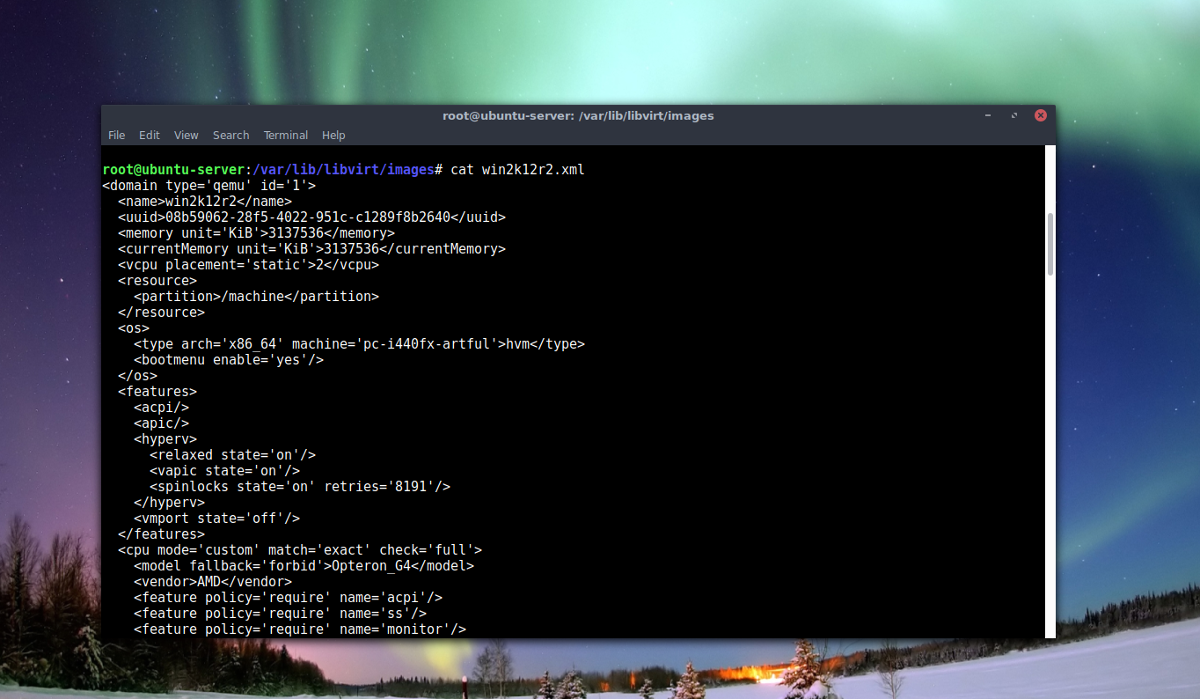
כל משתמש יכול CD לתוך / var / lib / libvirt / תמונות /, אך משתמש שאינו שורש אינו יכול להשתמש בו ls כדי להציג את תוכן הספריה, מכיוון שההרשאות אינן נכונות. כדי לפתור בעיה זו, קבל גישה לשורש.
sudo -s
כעת, כאשר הטרמינל משתמש בשורש, הפעל את ה- מזלזל כלי ליצירת גיבוי של קובץ ההגדרות של VM.
echo "" > nameofvm.xml
virsh dumpxml nameofvm > /var/lib/libvirt/images/nameofvm.xml
להשתמש ls כדי למצוא את שם הכונן הקשיח הווירטואלי Qcow2 ב- / var / lib / libvirt / תמונות /. העתק את שם הקובץ והשתמש בו mv כדי להעביר אותו לתיקיית משנה חדשה.
mkdir -p vm-backup c mv example.qcow2 vm-backup mv nameofvm.xml vm-backup
באמצעות זפת, צור ארכיון של דיסק VM וקובץ XML.
tar -jcvfp my-vm-backup.tar.bz2 vm-backup mv my-vm-backup.tar.bz2 /home/username/
גיבוי תמונות דיסק של VM לוקח זמן רב. תלוי בגודל הקובץ זה יכול לקחת שעה או יותר. הכי טוב פשוט לתת למחשב לעשות את הדבר שלו. לאחר השלמת הגיבוי, אל תהסס לזוז my-vm-backup.tar.bz2 לשרת אחר, גיבוי בענן וכו '.
שחזור גיבויים
כדי לשחזר גיבוי, תחילה עליך לחלץ אותו.
tar -xvfp my-vm-backup.tar.bz2
cd vm-backup
להשתמש מזלזל לשחזור קובץ ה- XML.
sudo -s virsh define --file /home/username/location/of/exctracted/archive/vm-backup/nameofvm.xml
לבסוף, העבירו את תמונת הדיסק לספריית התמונות.
mv example.qcow2 /var/lib/libvirt/images/</ p>













הערות